Photoshop鼠绘教程:绘制国画风格农家小院,本例介绍运用PS绘制一幅国画风格恬淡的农家庭院场景图,在本教程中我们我们将学习到使用画笔工具及运用、高斯模糊滤镜、模糊工具、涂抹工具、风滤镜、锐化滤镜、加深减淡工具及自定画笔的设置,对PS鼠绘的朋友动手试试吧~~
【 tulaoshi.com - PS 】
本文由 中国 泡泡猪 原创,转载请保留此信息!
在学习中遇到问题请到 论坛 发贴交流!
(本文来源于图老师网站,更多请访问https://www.tulaoshi.com/ps/)在作图的过程中我们讲使用到画笔工具及运用、高斯模糊滤镜、模糊工具、涂抹工具、风滤镜、锐化滤镜、加深减淡工具及自定画笔的设置。
效果图:

步骤1:新建500x800的画布。填充#cfdda7颜色,之后在其上新建一层取名叫草地,设置前景色为深绿色,背景色为黑色,执行云彩滤镜,使用变形工具得到草地。

步骤2:用加深减淡工具涂抹草地的远处和近处,使之形成草地的凹凸不平及透视效果。再用涂抹工具拉出小草丛。再加以少量的的高斯模糊,得出水墨渲染的效果。

[next]
步骤3:在草地图层上新建一图层,用小笔触画笔勾勒出岩石轮廓,再加大笔触描绘岩石轮廓,用自由变形工具旋转90度左右执行风滤镜确定,之后再用自由变形工具旋转回原始位置后再次旋转45度左右,执行风滤镜。然后用锐化滤镜锐化两次,再用模糊工具擦拭几下,得到水墨画中画岩石时的皴麻的效果。

步骤4:用浅、深绿色给画好的岩石上色(先浅后深),再用少量的高斯模糊模糊一下,得到浸湿效果,看上去岩石上长有苔藓一样。如果觉得满意,可以通过加深减淡工具给予修饰。完成后,用涂抹工具沿着岩石的棱角拉出一些小草,再用小笔触画笔在岩石上点上几点别的颜色,加以修饰点缀。这样岩石部分就完成了。
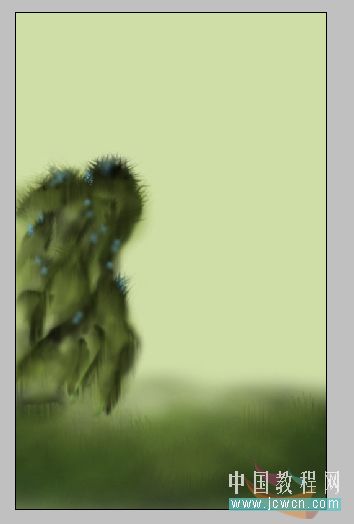
步骤5:在岩石图层上再新建一图层,选着画笔工具切换到画笔设置调板,其实参数是把笔触的大小设置小一些。把间距拉到1%。然后设置形状动态里面的大小抖动控制项设置为渐隐,数量为200.然后在作图区用浅、深绿色画出兰花的叶子(先浅后深)。画花径时,用钢笔工具随意描出路径,然后使用路径描边就 OK。画兰时使用上面画叶子的画笔设置方法来画兰花。只要更改一下渐隐的数量就好了。大约在50左右。兰花画好后,选择新的画笔尽量小一点,用黄色点上花蕊就行了。

[next]
步骤6:在花草图层上新建一图层来画兔子。我们用柔角画笔把兔子的外形画出来,用加深减淡工具擦出皮毛的层次和阴影,再用涂抹工具选择自定画笔的笔触拉出兔毛(自定义画笔的设置和画羽毛时自定义画笔设置方法一样)。拉兔毛时要注意毛发的生长发展方向。
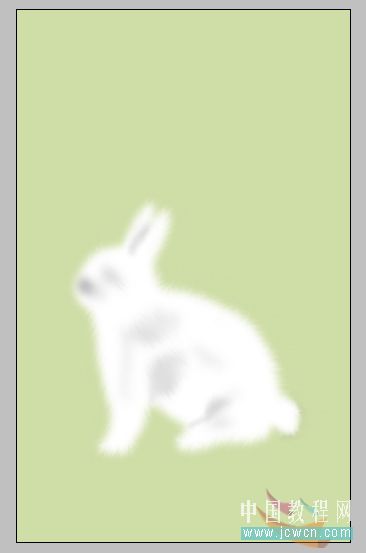
步骤7:在兔子图层上新建一层,用画笔画出兔子的眼睛、鼻子和嘴,合并到兔子图层上,就OK了。(如果对兔子的眼、鼻、嘴的位置把握得好的话,也可以直接在兔子图层上画)
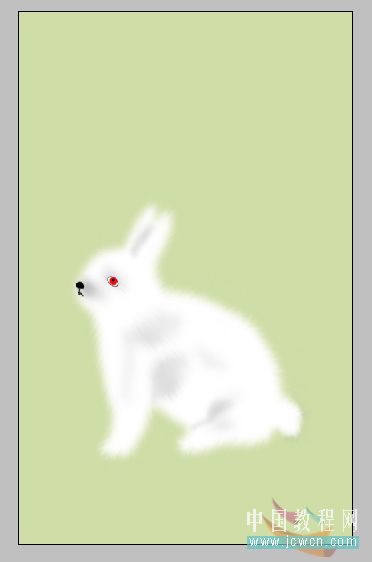
步骤8:兔子画好后,打开所有隐藏的图层,用变形工具把刚才的兔子放小,调整到一个合适的位置。再作以一些调整达到自己想要的效果就OK了。
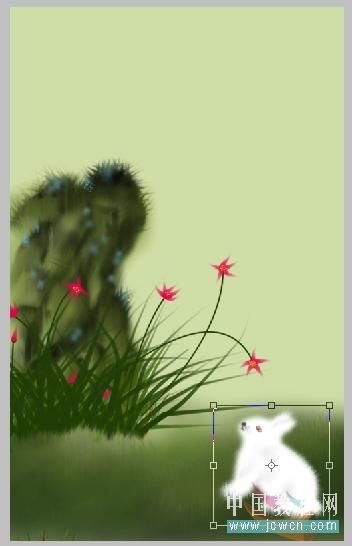
[next]
步骤9:我们在草地图层上新建一个图层,用画笔选择与木头相近的颜色。在岩石的后面随意画几根栅栏,再用钢笔工具勾出几根藤蔓点缀一下,来填补画布后面的空白处。再给图的下方加一点小草这样看起来要协调一些
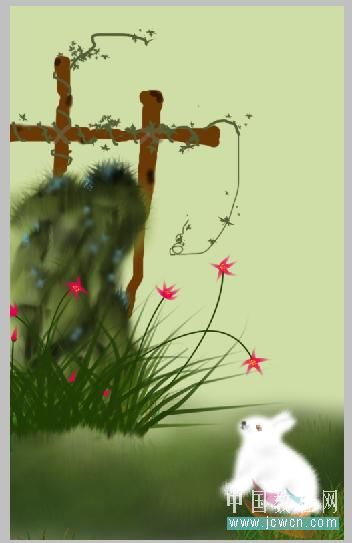
步骤10:给所有加上一个盖印,然后选择字体给我们的作品提上词加以印章来完成。我这里的印章是事先作好的。为什么要加着一步呢?因为我们做的国画风格的作品,而题词和加印都是勾国画里面的一项重要内容,缺一不可的。它也是中国画的风格之一。好了。这些都做完好。就可以合并图层。保存收工了。。呵呵。。是不是觉得有另外一种风味啊。。哈哈

对本文感兴趣的朋友请到这里与作者交流:http://bbs.jcwcn.com/viewthread.php?tid=243207
来源:https://www.tulaoshi.com/n/20160129/1504038.html
看过《Photoshop鼠绘教程:绘制国画风格农家小院》的人还看了以下文章 更多>>